Pass To Post
![]() Verfasst von Tomas Meskauskas am (aktualisiert)
Verfasst von Tomas Meskauskas am (aktualisiert)
Was ist Pass To Post?
Pass To Post ist eine betrügerische Browsererweiterung, die fälschlicherweise verspricht, die Internetsurfqualität der Benutzer zu verbessern, indem einige wertvolle Funktionen geboten werden: „Unsere Leidenschaft ist die Verbesserung des Internets, indem wir die besten Tools bieten, um die Surferfahrung zu verbessern. Von der Suche im Internets bis zum Vergleich von online Angeboten, um die besten Preise zu finden. Wir haben alle unsere großartigen Ideen im Pass To Post Programm kombiniert: KOSTENLOSE Tools, die helfen, Ihre Surferfahrung zu......verbessern!"
Die angebotenen Funktionen mögen zunächst legitim erscheinen. Dennoch sollten Benutzer wissen, dass Pass To Post oft das System ohne Zustimmung der Benutzer infiltriert.
Darüber hinaus verfolgt Pass To Post ständig die Internetsurfaktivität der Benutzer, sammelt verschiedene Arten von Informationen und liefert störende online Werbung. Aus diesen Gründen wird Pass To Post als ein potentiell unerwünschtes werbefinanzierte Software-artiges Programm (PUP) kategorisiert.
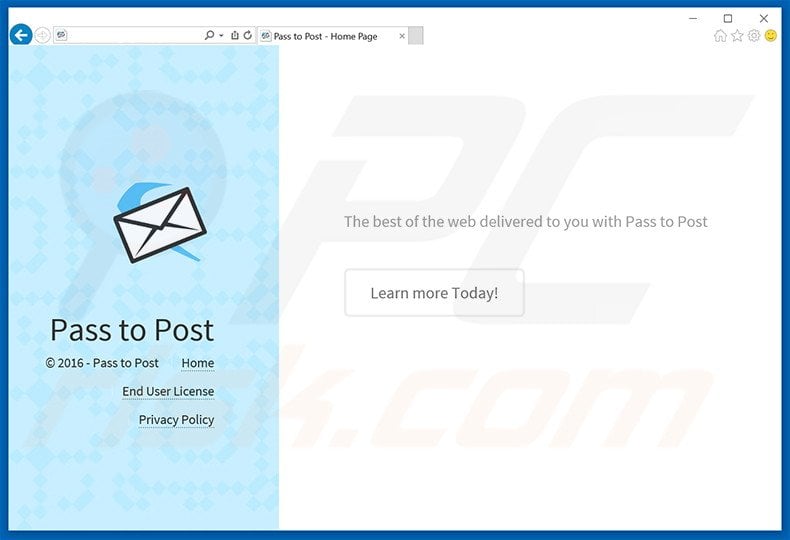
Nach der Infiltration, beginnt Pass To Post störende online Werbung zu erzeugen (Banner-, Pop-up-, Zwischen-, Übergangs-, ganzseitige, Such-, Couponwerbung, etc.). Um dies zu erreichen, benutzen die Entwickler eine 'virtuelle Schicht', welche die Platzierung grafischer Inhalte von Drittparteien ermöglicht.
Drittparteien Werbung verbirgt oft zugrunde liegenden Inhalt, wodurch die Internetsurfaktivität für die Benutzer verringert wird. Darüber hinaus ist es höchst glaubwürdig, dass einige der angezeigten Werbung auf bösartige Internetseiten führt. Somit kann das Anklicken weitere werbefinanzierte Software oder Schadsoftware Infektionen verursachen.
Beachten Sie, dass Pass To Post kontinuierlich IP-Adressen, einzigartige Identifikationsnummern, URLs besuchter Internetseiten, in Suchmaschinen eingegebene Suchanfragen, angesehene Seiten und ähnliche auf das Surfen bezogene Informationen sammelt. Das Problem ist, dass die gesammelten Informationen persönlich identifizierbar sein können.
Darüber hinaus wird die große Mehrheit dieser gesammelten Daten mit kooperierenden Drittfirmen geteilt, die sie wahrscheinlich mit der Absicht missbrauchen, Einnahmen zu erzielen. Daher kann die Installation einer informationsverfolgende App auf Ihrem Computer zu ernsthaften Datenschutzproblemen oder sogar Identitätsdiebstahl führen. Wir empfehlen Ihnen dringend Pass To Post so bald wie möglich zu deinstallieren.
Pass To Post Datenschutzerklärung zur Datenerhebung:
Wir teilen, oder verkaufen nur Ihre nicht öffentlichen, persönlichen Informationen mit nicht verbundenen Drittparteien, wenn wir glauben, dass Sie, oder die Datenschutzbestimmung es erlauben. Zusätzlich kann die Firma Ihre persönlichen Informationen mit unserem Mutterkonzern, der Tochtergesellschaft, oder verbundenen Firmen ohne Einschränkung teilen.
Die Entwickler dieses PUP (SuperWeb LLC) haben Hunderte bösartiger Anwendungen veröffentlicht, die identisch mit Pass To Post sind. Beispiele sind Browseextended, Oasis Space, Nicer Together und viele andere.
Alle diese Apps bieten genaue dieselben Funktionen. Der wahre Zweck von Apps wie Pass To Post ist jedoch Einnahmen für die Entwickler erzeugen. Daher wird keine von ihnen die Internetsurfqualität der Benutzer tatsächlich verbessern.
Statt die versprochenen Funktionen zu bieten, sammeln von SuperWeb LLC entwickelte Apps, persönlich identifizierbare Informationen und liefern störende online Werbung.
Wie hat sich Pass To Post auf meinem Computer installiert?
Pass To Post wird durch eine betrügerische Software Marketingmethode namens "Bündelung" verbreitet. Der verdeckten Installation von PUPs gemeinsam mit regulärer (meist legitimer) Software.
Der Grund, warum Entwickler diese zwielichtigen Anwendungen innerhalb der "Benutzerdefiniert/Erweitert" Download- oder Installationseinstellungen verstecken, ist die mangelnde Aufmerksamkeit der Benutzer während dieser beiden Prozesse. Das Problem ist, dass die große Mehrheit der Benutzer diesen Abschnitt sorglos überspringt, was oft zu der unbeabsichtigten Installation von gefälschten Programmen führt.
Entwickler Einnahmen sind abhängig von der tatsächlichen Anzahl der verbreiteten PUPs, weshalb die Installation nie ordnungsgemäß angegeben wird.
Wie vermeidet man die Installation potenziell unerwünschter Anwendungen?
Es gibt zwei Hauptschritte, die Sie beachten sollten, um diese Situation zu vermeiden. Erstens, überstürzen Sie niemals den Download und die Installation von Software. Benutzen Sie die "Benutzerdefiniert/Erweitert“ Einstellungen und analysieren Sie vorsichtig jeden Schritt.
Zweitens, lehnen Sie alle Angebot ab, Drittparteien Anwendungen herunterzuladen, oder zu installieren und lehnen Sie bereits beinhaltete ab, weil gebündelte Programme wahrscheinlich zwielichtig sind.
Umgehende automatische Entfernung von Malware:
Die manuelle Entfernung einer Bedrohung kann ein langer und komplizierter Prozess sein, der fortgeschrittene Computerkenntnisse voraussetzt. Combo Cleaner ist ein professionelles, automatisches Malware-Entfernungstool, das zur Entfernung von Malware empfohlen wird. Laden Sie es durch Anklicken der untenstehenden Schaltfläche herunter:
▼ LADEN Sie Combo Cleaner herunter
Der kostenlose Scanner prüft, ob Ihr Computer infiziert ist. Um das Produkt mit vollem Funktionsumfang nutzen zu können, müssen Sie eine Lizenz für Combo Cleaner erwerben. Auf 7 Tage beschränkte kostenlose Testversion verfügbar. Eigentümer und Betreiber von Combo Cleaner ist Rcs Lt, die Muttergesellschaft von PCRisk. Lesen Sie mehr. Indem Sie Software, die auf dieser Internetseite aufgeführt ist, herunterladen, stimmen Sie unseren Datenschutzbestimmungen und Nutzungsbedingungen zu.
Schnellmenü:
- Was ist Pass To Post?
- SCHRITT 1. Die Pass To Post Anwendung mit Systemsteuerung deinstallieren.
- SCHRITT 2. Pass To Post werbefinanzierte Software von Internet Explorer entfernen.
- SCHRITT 3. Pass To Post Werbung von Google Chrome entfernen.
- SCHRITT 4. 'Ads by Pass To Post' von Mozilla Firefox entfernen.
- SCHRITT 5. Pass To Post Werbung von Safari entfernen.
- SCHRITT 6. Betrügerische Erweiterungen von Microsoft Edge entfernen.
Pass To Post werbefinanzierte Software Entfernung:
Windows 10 Nutzer:

Machen Sie einen Rechtsklick in der linken unteren Ecke des Bildschirms, im Schnellzugriffmenü wählen Sie Systemsteuerung aus. Im geöffneten Fenster wählen Sie Ein Programm deinstallieren.
Windows 7 Nutzer:

Klicken Sie auf Start ("Windows Logo" in der linken, unteren Ecke Ihres Desktop), wählen Sie Systemsteuerung. Suchen Sie Programme und klicken Sie auf Ein Programm deinstallieren.
macOS (OSX) Nutzer:

Klicken Sie auf Finder, wählen Sie im geöffneten Fenster Anwendungen. Ziehen Sie die App vom Anwendungen Ordner zum Papierkorb (befindet sich im Dock), machen Sie dann einen Rechtsklick auf das Papierkorbzeichen und wählen Sie Papierkorb leeren.
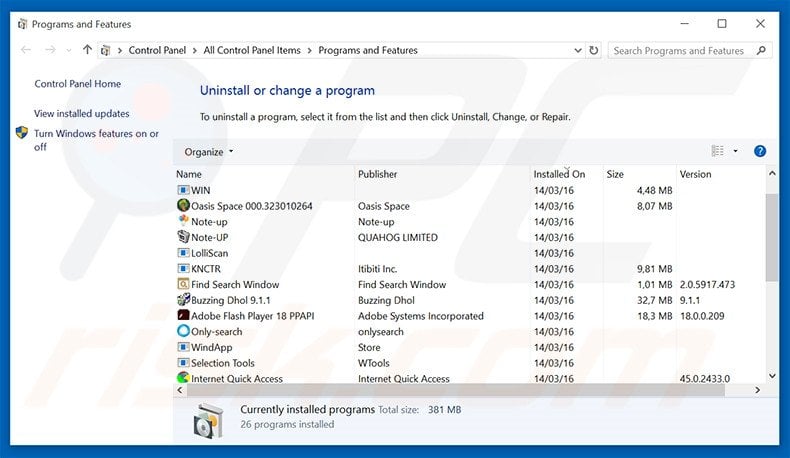
Im Programme deinstallieren Fenster, suchen Sie nach "Pass To Post", wählen Sie diesen Eintrag aus und klicken Sie auf "Deinstallieren", oder "Entfernen".
Nachdem Sie das potenziell unerwünschte Programm (das Pass To Post Werbung verursacht) deinstalliert haben, scannen Sie Ihren Computer auf Überreste unerwünschter Komponenten, oder mögliche Infektion mit Schadsoftware. Um Ihren Computer zu scannen, benutzen Sie die empfohlene Software zum Entfernen von Schadensoftware.
Pass To Post werbefinanzierte Software von Internetbrowsern entfernen:
Das Video zeigt, wie man potenziell unerwünschte Browserzusätze entfernt:
 Bösartige Zusätze von Internet Explorer entfernen:
Bösartige Zusätze von Internet Explorer entfernen:
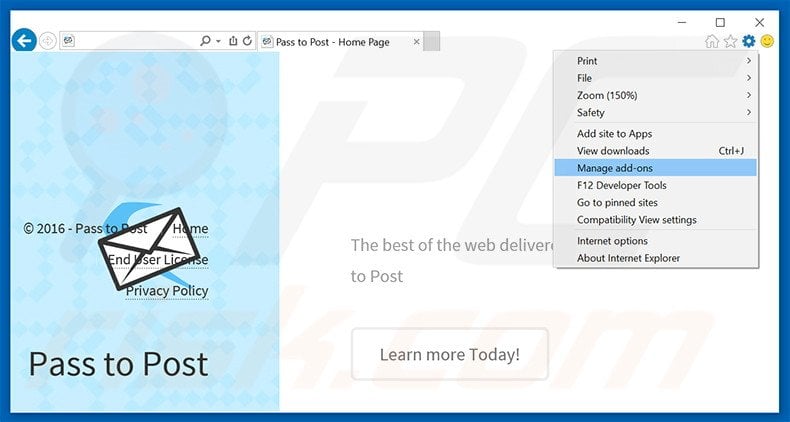
Klicken Sie auf das "Zahnradzeichen"![]() (obere rechte Ecke von Internet Explorer), wählen Sie "Zusätze verwalten". Suchen Sie nach "Pass To Post", wählen Sie diesen Eintrag aus und klicken Sie auf "Entfernen".
(obere rechte Ecke von Internet Explorer), wählen Sie "Zusätze verwalten". Suchen Sie nach "Pass To Post", wählen Sie diesen Eintrag aus und klicken Sie auf "Entfernen".
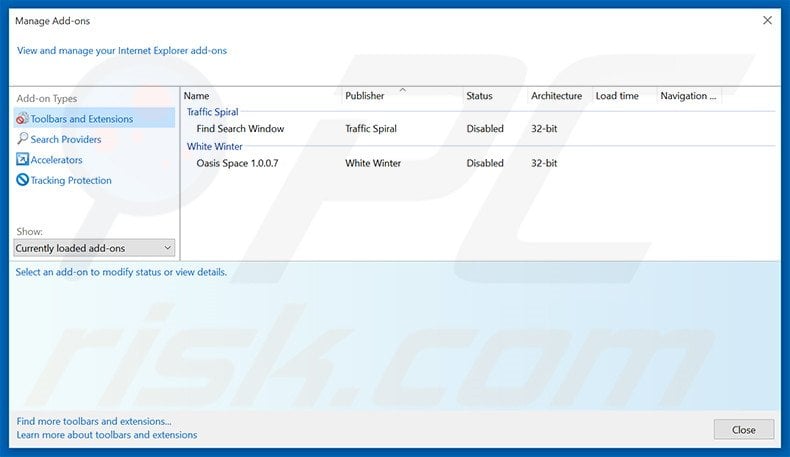
Alternative Methode:
Wenn Sie weiterhin Probleme mit der Entfernung von pass to post werbung haben, können Sie Ihre Internet Explorer Einstellungen auf Standard zurücksetzen.
Windows XP Nutzer: Klicken Sie auf Start, klicken Sie auf Ausführen, im geöffneten Fenster geben Sie inetcpl.cpl ein. Im geöffneten Fenster klicken Sie auf Erweitert, dann klicken Sie auf Zurücksetzen.

Windows Vista und Windows 7 Nutzer: Klicken Sie auf das Windows Logo, im Startsuchfeld geben Sie inetcpl.cpl ein und klicken Sie auf Enter. Im geöffneten Fenster klicken Sie auf Erweitert, dann klicken Sie auf Zurücksetzen.

Windows 8 Nutzer: Öffnen Sie Internet Explorer und klicken Sie auf das Zahnradzeichen. Wählen Sie Internetoptionen.

Im geöffneten Fenster wählen Sie den Erweitert Reiter.

Klicken Sie auf das Zurücksetzen Feld.

Bestätigen Sie, dass Sie die Internet Explorer Einstellungen auf Standard zurücksetzen wollen, indem Sie auf das Zurücksetzen Feld klicken.

 Bösartige Erweiterungen von Google Chrome entfernen:
Bösartige Erweiterungen von Google Chrome entfernen:
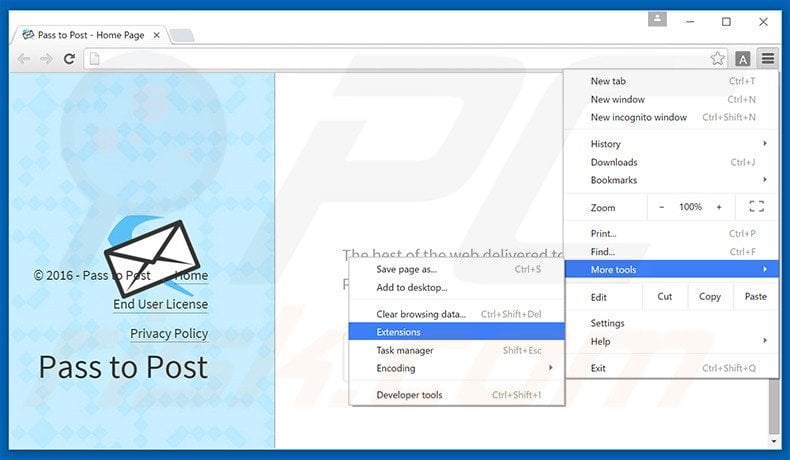
Klicken Sie auf das Chrome Menüzeichen![]() (obere rechte Ecke von Google Chrome), wählen Sie "Hilfsprogramme" und klicken Sie auf "Erweiterungen". Suchen Sie nach "Pass To Post", wählen Sie diesen Eintrag aus und klicken Sie auf das Papierkorbzeichen.
(obere rechte Ecke von Google Chrome), wählen Sie "Hilfsprogramme" und klicken Sie auf "Erweiterungen". Suchen Sie nach "Pass To Post", wählen Sie diesen Eintrag aus und klicken Sie auf das Papierkorbzeichen.
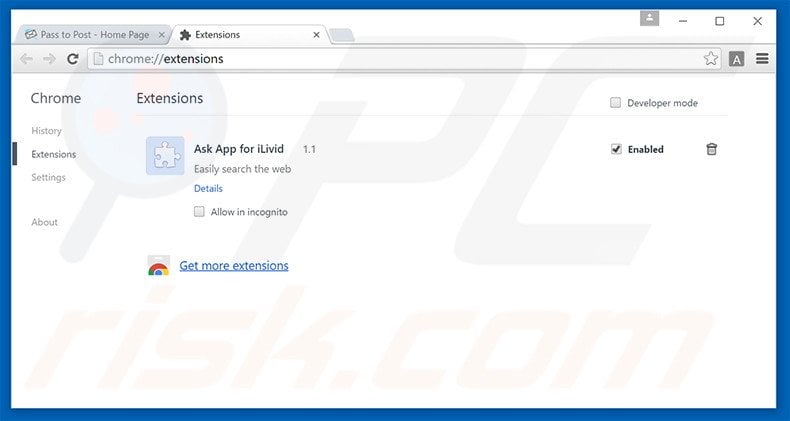
Alternative Methode:
Falls Sie weiterhin Probleme mit der Entfernung von pass to post werbung haben, setzen Sie die Einstellungen Ihres Google Chrome Browsers zurück. Klicken Sie auf das Chrome Menü-Symbol ![]() (in der oberen rechten Ecke von Google Chrome) und wählen Sie Einstellungen. Scrollen Sie zum Ende der Seite herunter. Klicken Sie auf den Erweitert... Link.
(in der oberen rechten Ecke von Google Chrome) und wählen Sie Einstellungen. Scrollen Sie zum Ende der Seite herunter. Klicken Sie auf den Erweitert... Link.

Nachdem Sie zum Ende der Seite hinuntergescrollt haben, klicken Sie auf das Zurücksetzen (Einstellungen auf ihren ursprünglichen Standard wiederherstellen) Feld.

Im geöffneten Fenster bestätigen Sie, dass Sie die Google Chrome Einstellungen auf Standard zurücksetzen möchten, indem Sie auf das Zurücksetzen Feld klicken.

 Bösartige Programmerweiterungen von Mozilla Firefox entfernen:
Bösartige Programmerweiterungen von Mozilla Firefox entfernen:

Klicken Sie auf das Firefox Menüzeichen ![]() (rechte obere Ecke des Hauptfensters), wählen Sie "Zusätze". Klicken Sie auf "Erweiterungen" und entfernen Sie "Pass To Post".
(rechte obere Ecke des Hauptfensters), wählen Sie "Zusätze". Klicken Sie auf "Erweiterungen" und entfernen Sie "Pass To Post".
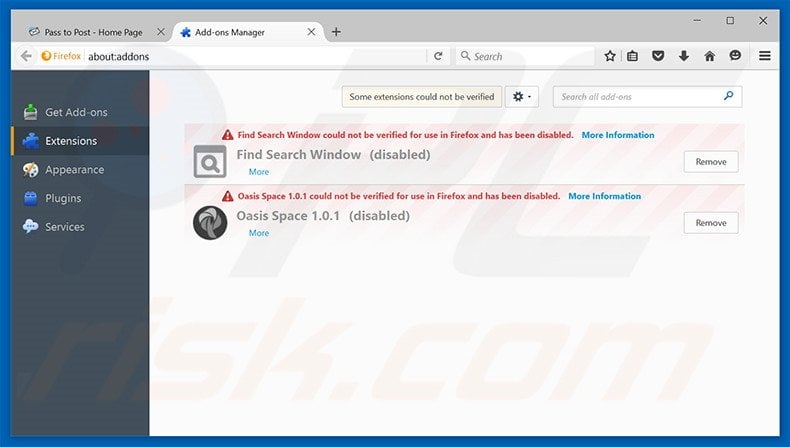
Alternative Methode:
Computernutzer, die Probleme mit der Entfernung von pass to post werbung haben, können Ihre Mozilla Firefox Einstellungen auf Standard zurücksetzen. Öffnen Sie Mozilla Firefox. In der oberen rechten Ecke des Hauptfensters klicken Sie auf das Firefox Menü ![]() , im geöffneten Menü klicken Sie auf das Hilfsmenü öffnen Feld
, im geöffneten Menü klicken Sie auf das Hilfsmenü öffnen Feld ![]()

Wählen Sie Problemlösungsinformationen.

Im geöffneten Fenster klicken Sie auf das Firefox Zurücksetzen Feld.

Im geöffneten Fenster bestätigen Sie, dass sie die Mozilla Firefox Einstellungen auf Standard zurücksetzen wollen, indem Sie auf das Zurücksetzen Feld klicken.

 Bösartige Erweiterungen von Safari entfernen:
Bösartige Erweiterungen von Safari entfernen:

Vergewissern Sie sich, dass Ihr Safari Browser aktiv ist, klicken Sie auf das Safari Menü und wählen Sie Einstellungen...

Klicken Sie im geöffneten Fenster auf Erweiterungen, suchen Sie nach kürzlich installierten, verdächtigen Erweiterungen, wählen Sie sie aus und klicken Sie auf Deinstallieren.
Alternative Methode:
Vergewissern Sie sich, dass Ihr Safari Browser aktiv ist und klicken Sie auf das Safari Menü. Vom sich aufklappenden Auswahlmenü wählen Sie Verlauf und Internetseitendaten löschen...

Wählen Sie im geöffneten Fenster Gesamtverlauf und klicken Sie auf das Verlauf löschen Feld.

 Bösartige Erweiterungen von Microsoft Edge entfernen:
Bösartige Erweiterungen von Microsoft Edge entfernen:

Klicken Sie auf das Edge Menüsymbol ![]() (in der oberen rechten Ecke von Microsoft Edge), wählen Sie "Erweiterungen". Suchen Sie nach allen kürzlich installierten verdächtigen Browser-Add-Ons und klicken Sie unter deren Namen auf "Entfernen".
(in der oberen rechten Ecke von Microsoft Edge), wählen Sie "Erweiterungen". Suchen Sie nach allen kürzlich installierten verdächtigen Browser-Add-Ons und klicken Sie unter deren Namen auf "Entfernen".

Alternative Methode:
Wenn Sie weiterhin Probleme mit der Entfernung von pass to post werbung haben, setzen Sie Ihre Microsoft Edge Browsereinstellungen zurück. Klicken Sie auf das Edge Menüsymbol ![]() (in der oberen rechten Ecke von Microsoft Edge) und wählen Sie Einstellungen.
(in der oberen rechten Ecke von Microsoft Edge) und wählen Sie Einstellungen.

Im geöffneten Einstellungsmenü wählen Sie Einstellungen wiederherstellen.

Wählen Sie Einstellungen auf ihre Standardwerte zurücksetzen. Im geöffneten Fenster bestätigen Sie, dass Sie die Microsoft Edge Einstellungen auf Standard zurücksetzen möchten, indem Sie auf die Schaltfläche "Zurücksetzen" klicken.

- Wenn dies nicht geholfen hat, befolgen Sie diese alternativen Anweisungen, die erklären, wie man den Microsoft Edge Browser zurückstellt.
Zusammenfassung:
 Meistens infiltrieren werbefinanzierte Software, oder potenziell unerwünschte Anwendungen, die Internetbrowser von Benutzern beim Herunterladen kostenloser Software. Einige der bösartigen Downloadseiten für kostenlose Software, erlauben es nicht, die gewählte Freeware herunterzuladen, falls sich Benutzer dafür entscheiden, die Installation beworbener Software abzulehnen. Beachten Sie, dass die sicherste Quelle zum Herunterladen kostenloser Software die Internetseite ihrer Entwickler ist. Falls Ihr Download von einem Downloadklienten verwaltet wird, vergewissern Sie sich, dass Sie die Installation geförderter Browser Programmerweiterungen und Symbolleisten ablehnen.
Meistens infiltrieren werbefinanzierte Software, oder potenziell unerwünschte Anwendungen, die Internetbrowser von Benutzern beim Herunterladen kostenloser Software. Einige der bösartigen Downloadseiten für kostenlose Software, erlauben es nicht, die gewählte Freeware herunterzuladen, falls sich Benutzer dafür entscheiden, die Installation beworbener Software abzulehnen. Beachten Sie, dass die sicherste Quelle zum Herunterladen kostenloser Software die Internetseite ihrer Entwickler ist. Falls Ihr Download von einem Downloadklienten verwaltet wird, vergewissern Sie sich, dass Sie die Installation geförderter Browser Programmerweiterungen und Symbolleisten ablehnen.
Hilfe beim Entfernen:
Falls Sie Probleme beim Versuch pass to post werbung von Ihrem Computer zu entfernen haben, bitten Sie bitte um Hilfe in unserem Schadensoftware Entfernungsforum.
Kommentare hinterlassen:
Falls Sie zusätzliche Informationen über pass to post werbung, oder ihre Entfernung haben, teilen Sie bitte Ihr Wissen im unten aufgeführten Kommentare Abschnitt.
Quelle: https://www.pcrisk.com/removal-guides/9875-pass-to-post-adware
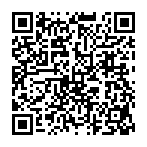
▼ Diskussion einblenden